Convertir HEIC en JPG dans Google Photos en utilisant 3 méthodes simples
Dans le monde numérique d'aujourd'hui, la gestion des photos est devenue plus facile que jamais, grâce à des plateformes de stockage basées sur le cloud telles que Google Photos. Des millions d'utilisateurs comptent sur Google Photos pour stocker, organiser et partager leurs précieux souvenirs.
Cependant, en ce qui concerne les fichiers HEIC (High-Efficiency Image Container), qui deviennent de plus en plus populaires sur les iPhones, des problèmes de compatibilité peuvent survenir dans Google Photos. Cet article explore 3 méthodes pratiques pour convertir les fichiers HEIC en JPG dans Google Photos, garantissant la compatibilité et la gestion transparente de vos images.
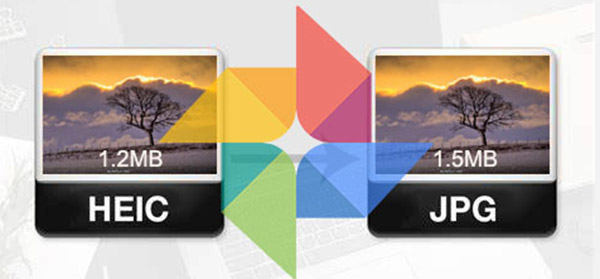
Table des matières
Partie 1 : Pourquoi Google Photos télécharge-t-il des fichiers HEIC
HEIC, ou High-Efficiency Image Container, est une avancée récente dans les formats de fichier image. Il offre un avantage significatif par rapport à son prédécesseur, le JPEG (Joint Photographic Experts Group), en offrant des tailles de fichier nettement plus petites tout en conservant une très bonne qualité d'image. Cette caractéristique a fait du HEIC un choix populaire pour les utilisateurs d'iPhone, leur permettant de stocker plus de photos sur leurs appareils sans sacrifier la qualité de l'image.
Alors que Google Photos télécharge généralement des fichiers JPEG par défaut, vous pourriez rencontrer des situations où vous recevez ou téléchargez des images HEIC dans la plateforme. Cependant, ces fichiers HEIC peuvent poser des défis de compatibilité. Contrairement au format JPEG largement reconnu et universellement pris en charge, le HEIC pourrait ne pas être compatible avec :
- Anciens appareils : De nombreux anciens appareils, en particulier ceux sortis avant l'introduction du HEIC, pourraient manquer des codecs ou des logiciels nécessaires pour reconnaître et afficher correctement les images HEIC.
- Logiciels obsolètes : Certaines applications logicielles, en particulier les versions plus anciennes, peuvent ne pas avoir de prise en charge intégrée des fichiers HEIC, ce qui entrave votre capacité à les ouvrir, les modifier ou les partager efficacement.
- Support limité des plateformes en ligne : Alors que certaines plateformes en ligne intègrent progressivement la prise en charge du HEIC, d'autres pourraient encore prendre du retard, entraînant des problèmes potentiels lors du téléchargement ou du partage d'images HEIC via ces plateformes.
Partie 2 : Avantages de la conversion de HEIC en JPG
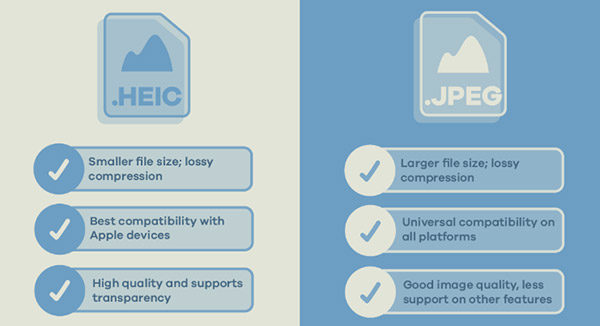
La conversion des images HEIC en JPG offre plusieurs avantages pratiques :
- Compatibilité transparente : En transformant les fichiers HEIC en le format JPG omniprésent, vous assurez la compatibilité sur une plus large gamme d'appareils, de logiciels et de plateformes en ligne. Cela élimine les obstacles potentiels liés à la prise en charge limitée du HEIC, vous permettant d'accéder et d'utiliser vos images sans restrictions.
- Partage sans tracas : Le JPG reste le format d'image le plus largement reconnu sur diverses plateformes. Convertir le HEIC en JPG simplifie le processus de partage, garantissant que vos amis, votre famille et vos collègues peuvent facilement visualiser vos images sans rencontrer de problèmes de compatibilité.
- Gestion efficace du stockage : Bien que le HEIC offre une réduction significative de la taille des fichiers par rapport au JPEG, la conversion en JPG peut encore être souhaitable dans certains scénarios. Par exemple, si vous approchez de votre limite de stockage sur une plateforme avec un espace gratuit limité, la conversion en JPG pourrait fournir une légère optimisation du stockage, vous permettant de stocker plus d'images dans le même quota de stockage.
Partie 3 : Convertir les fichiers HEIC dans Google Photos avec un convertisseur robuste
Alors que l'option native est pratique, elle manque de fonctionnalités telles que la conversion par lot et les paramètres avancés. Pour plus de contrôle et d'efficacité, envisagez d'utiliser un convertisseur tiers comme HitPaw Convertisseur Photo.
1. Pourquoi utiliser HitPaw Convertisseur Photo ?
- Conversion par lot : Convertissez plusieurs fichiers HEIC en JPG en une seule fois, vous faisant gagner un temps précieux.
- Paramètres de sortie personnalisables : Ajustez la qualité de l'image, la résolution et d'autres paramètres selon vos préférences.
- Vitesses de traitement rapides : Profitez d'une conversion ultra-rapide sans compromis sur la qualité.
- Fonctionnalités supplémentaires : Allez au-delà de la conversion avec des fonctionnalités telles que l'édition vidéo, le téléchargement de vidéos et l'enregistrement d'écran.
2. Comment convertir HEIC en JPG à l'aide de HitPaw Univd ?
-
1.téléchargez et installez HitPaw Univd sur votre ordinateur.
-
2.lancez le logiciel et cliquez sur l'onglet "Outil - Convertisseur d'images".

-
3.cliquez sur "Ajouter des fichiers" et sélectionnez les images HEIC que vous souhaitez convertir.

-
4.vous pouvez sélectionner JPG comme format de sortie souhaité dans le menu "Format de sortie".

-
5.cliquez sur "Convertir" pour lancer le processus.

Partie 4 : Convertir les fichiers HEIC en JPG dans Google Photos avec un outil en ligne
Si vous avez besoin d'une conversion rapide et occasionnelle, les outils en ligne offrent une option pratique. Un exemple est CloudConvert.
Comment convertir les fichiers HEIC en JPG à l'aide de CloudConvert :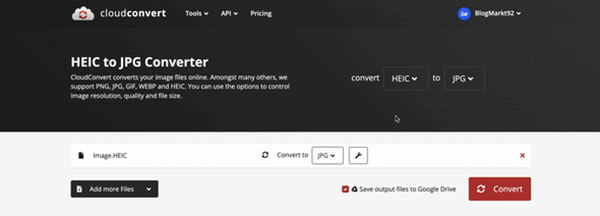
- 1.Visitez le site web de CloudConvert.
- 2.Cliquez sur "Sélectionner des fichiers" et choisissez le fichier HEIC que vous souhaitez convertir.
- 3.Sélectionnez JPG comme "Format".
- 4.Cliquez sur "Démarrer la conversion" pour lancer le processus.
N'oubliez pas : Les convertisseurs en ligne peuvent avoir des limitations de taille de fichier et des problèmes de sécurité, utilisez-les donc avec prudence pour les fichiers sensibles.
Partie 5 : Convertir les fichiers HEIC en JPG dans Google Photos via Email (Utilisation limitée)
En cas de besoin urgent, vous pouvez utiliser l'e-mail pour réaliser une conversion basique de HEIC en JPG. Cependant, cette méthode n'est pas recommandée pour des conversions fréquentes en raison de ses limitations.
Comment convertir HEIC en JPG via e-mail :- 1.Attachez le fichier HEIC à un nouvel e-mail.
- 2.Envoyez l'e-mail à vous-même.
- 3.Ouvrez l'e-mail sur un autre appareil et téléchargez le fichier attaché. Le fichier téléchargé pourrait être converti en JPG, selon les paramètres de votre fournisseur de messagerie électronique.
Note importante : Cette méthode ne garantit pas la conversion et peut ne pas fonctionner de manière cohérente avec différents fournisseurs de messagerie électronique.
Partie 6 : FAQ sur les HEIC de Google Photos
Q1. Comment sauvegarder les HEIC dans Google Photos ?
R1. Google Photos sauvegarde automatiquement les photos téléchargées depuis votre appareil en fonction de vos paramètres. Si votre téléphone capture des photos au format HEIC, elles seront téléchargées et stockées sous forme de fichiers HEIC dans Google Photos.
Q2. Comment faire pour que l'iPhone capture directement des photos au format JPEG ?
R2. Vous pouvez modifier les paramètres de l'appareil photo de votre iPhone pour capturer des photos au format JPG. Allez dans Réglages > Appareil photo > Formats et choisissez "Le plus compatible" pour passer du format HEIC au format JPG.
Conclusion
Cet article a exploré diverses méthodes pour convertir les fichiers HEIC en JPG dans Google Photos, répondant à différents besoins et préférences. Vous avez maintenant les connaissances nécessaires pour choisir l'option la plus adaptée à votre situation spécifique.
Cependant, HitPaw Comvertisseur HEIC se démarque comme une solution fiable et polyvalente, offrant des fonctionnalités avancées au-delà de la simple conversion, ce qui en fait un choix idéal tant pour les utilisateurs novices que pour les utilisateurs expérimentés. Ainsi, convertissez vos images HEIC avec facilité et libérez leur plein potentiel dans Google Photos !










 HitPaw FotorPea
HitPaw FotorPea HitPaw Suppression Objet Photo
HitPaw Suppression Objet Photo HitPaw Suppression Filigrane
HitPaw Suppression Filigrane

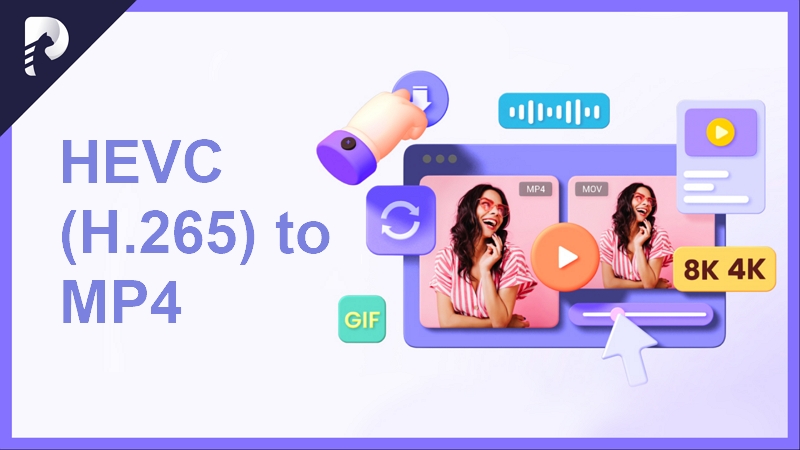

Partager cet article :
Donnez une note du produit :
Clément Poulain
Auteur en chef
Je travaille en freelance depuis plus de 7 ans. Cela m'impressionne toujours quand je trouve de nouvelles choses et les dernières connaissances. Je pense que la vie est illimitée mais je ne connais pas de limites.
Voir tous les articlesLaissez un avis
Donnez votre avis pour les articles HitPaw